win10系統設置系統文本文字縮放大小的方法
現在大部分電腦安裝的系統都是win10系統,這款操作系統在性能以及功能方面做了優化升級,而且操作界面也更加的人性化,所以使用起來十分方便。我們在使用這款操作系統的過程中,有時候查看一些文件上的文字或者圖片文字時,會發現文字比較小,這會導致我們看不清文字內容。在這種情況下,我們可以在電腦中更改文本文字的縮放大小,以此來放大文字。那么接下來小編就給大家詳細介紹一下win10系統設置系統文本文字縮放大小的具體操作方法,有需要的朋友可以看一看并收藏起來。

1.首先打開電腦,我們在電腦桌面的左下角找到開始圖標按鈕,用鼠標右鍵點擊該按鈕即可。
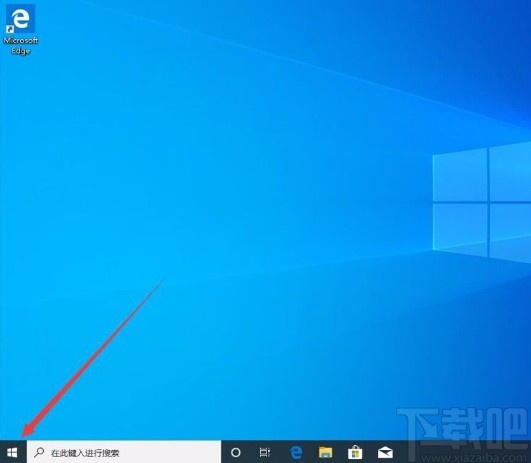
2.然后在開始按鈕上方會出現一個下拉框,在下拉框中選擇“設置”選項,就可以進入到設置頁面。
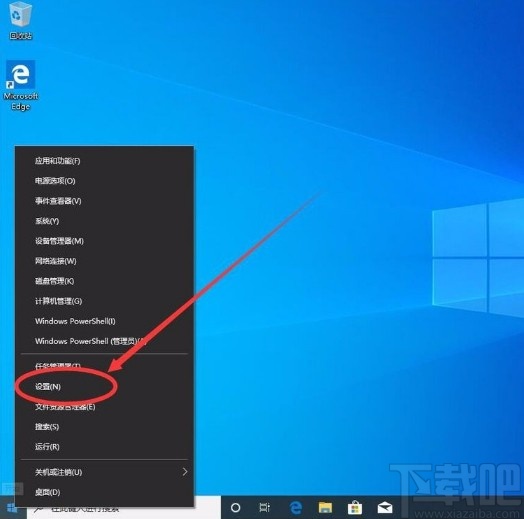
3.進入到設置頁面后,我們在頁面上找到“系統”選項,點擊該選項就能切換到系統頁面。
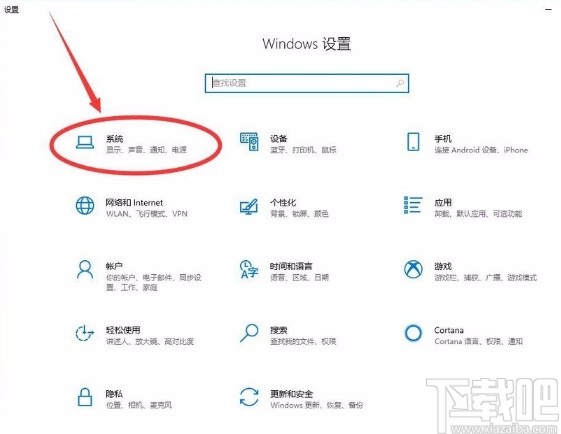
4.接著在系統頁面中,我們在頁面左側找到“顯示”選項,點擊該選項就可以進行下一步操作。
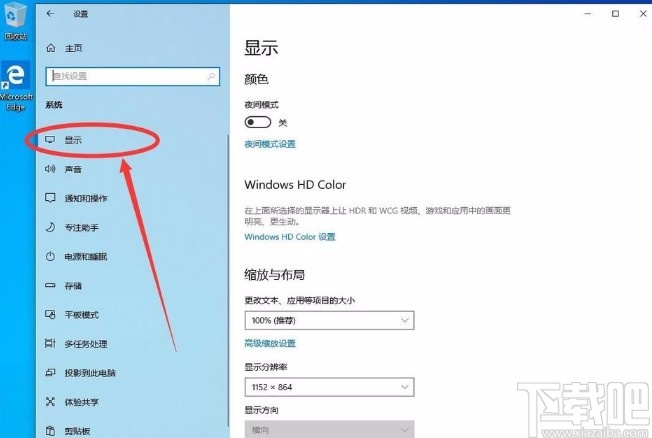
5.接下來在界面上找到“更改文本、應用等項目的大小”選項,點擊該選項下方的下拉按鈕,并根據自己的需要在下拉框中選擇縮放大小。
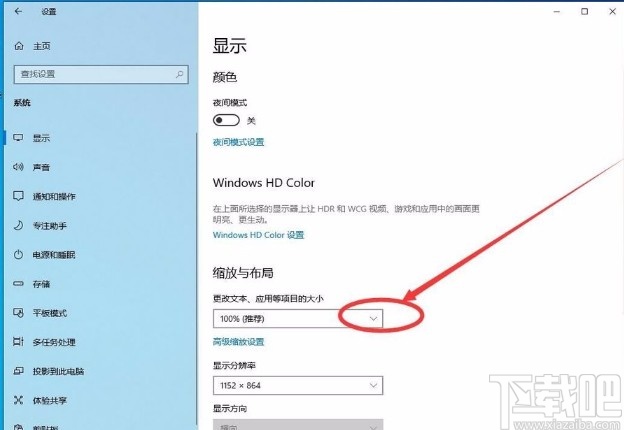
6.如果下拉框中沒有想要的縮放比例,則在下拉按鈕下方找到“高級縮放設置”選項,我們點擊該選項即可。

7.隨后界面上就會出現一個高級縮放設置頁面,我們在頁面上找到下圖所示的文本框,在文本框中輸入縮放比例,再點擊“應用”按鈕即可。
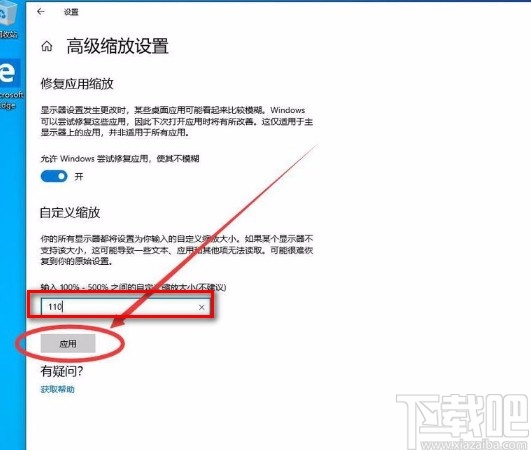
8.最后在界面左側就會出現一個紅色的“自定義縮放比例在你注銷后才會應用”的提示,我們點擊其下方的“立即注銷”按鈕,就可以成功完成全部的操作。

以上就是小編給大家整理的win10系統設置系統文本文字縮放大小的具體操作方法,方法簡單易懂,有需要的朋友可以看一看,希望這篇教程對大家有所幫助。
相關文章:

 網公網安備
網公網安備